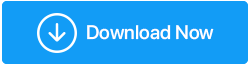Как экранировать записи встреч Zoom со звуком
Опубликовано: 2020-04-03Zoom, несомненно, является отличным инструментом для видеоконференций, групповых чатов и проведения вебинаров, но знаете ли вы, что это простой в использовании инструмент для быстрой записи экрана со звуком?
Zoom изменил то, как мы привыкли общаться в Интернете. Это мощное приложение для видеоконференций эффективно облегчило проблемы общения в период самоизоляции и последующей работы из дома. Теперь, когда видеоконференций, групповых чатов и проведения вебинаров было недостаточно, Zoom также имеет функции для экранной записи собраний Zoom со звуком, когда это необходимо.
В этой статье мы обсудили, как эффективно записывать встречи Zoom. Хорошей новостью является то, что вы можете записывать встречи Zoom, даже если вы являетесь участником.
Вот пошаговое руководство о том, как сделать экранную запись видеоконференции Zoom в обеих ситуациях:
Как записать встречу Zoom с видео и аудио на ПК?
Zoom предлагает невероятные встроенные функции, которые могут помочь вам в записи собраний Zoom. Просто следуйте пошаговому руководству, чтобы записывать встречи в прямом эфире в приложении Zoom для ПК.
ШАГИ 1. Если вы находитесь здесь, скорее всего, в вашей системе уже установлено приложение Zoom Video Conferencing. Если нет, то вы можете получить приложение Zoom прямо здесь!
ШАГ 2. На главной панели нажмите «Новая встреча», чтобы быть готовым к записи экрана. Прежде чем продолжить, убедитесь, что ваша веб-камера включена и ваш микрофон работает.
ШАГ 3. Когда все участники присоединятся к онлайн-встрече, вы можете нажать кнопку «Запись», расположенную в нижней части окна. Кроме того, вы можете использовать сочетание клавиш — Alt + R, чтобы начать запись экрана в приложении Zoom.
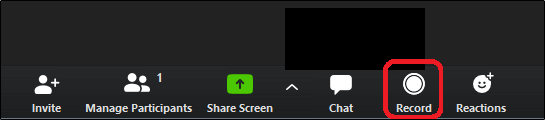
ШАГ 4. Ваша встреча в Zoom начнет записывать экран со звуком. Вы также можете увидеть небольшую метку «Запись» в верхнем левом углу экрана. Вы можете использовать кнопки «Пауза» или «Стоп» с той же метки или использовать соответствующие кнопки, которые заменили кнопку «Запись» внизу, для управления записью экрана.
Кроме того, вы можете использовать сочетание клавиш (Alt + P), чтобы приостановить запись экрана, или (Alt + R), чтобы остановить запись.
ШАГ 5. Когда ваша встреча закончится, вы можете остановить запись, как обсуждалось, и нажать кнопку «Завершить встречу»; находится в правом углу экрана.

Разве это не супер-легко записывать собрания Zoom? Что ж, теперь вы можете узнать, как вести запись экрана в качестве участника в приложении Zoom.
Читайте также: Как сделать запись экрана со звуком на Mac и Windows
Как отображать записи встреч Zoom в качестве участников?
По умолчанию только хост может инициировать запись экрана в приложении Zoom. Но вы всегда можете предоставить участникам разрешение на запись. Чтобы позволить людям просматривать запись со звуком во время вызова Zoom, вам нужно сделать следующее:
ШАГ 1. Во время встречи/видеоконференции Zoom выберите опцию «Управление участниками». Он расположен в нижней части экрана рядом с кнопкой «Поделиться экраном» (зеленая).

ШАГ 2. Как только вы нажмете кнопку, перед вами появится полный список людей, присоединившихся к вам. Просто наведите указатель мыши на имя участника, которому вы хотите предоставить разрешение на запись экрана. Нажмите кнопку «Дополнительно», которая появляется рядом с именем участника > появится раскрывающееся меню, выберите параметр «Разрешить запись»!
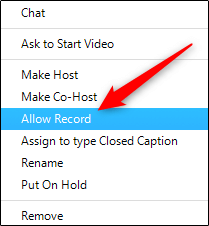
Это все! Участник встречи Zoom теперь сможет записывать экран со звуком!
Читайте также: 10 лучших средств записи экрана для ПК с Windows [2021]
Где посмотреть записанные вами конференции Zoom?
Чтобы просмотреть записи экрана позже, следуйте приведенным ниже инструкциям:
ШАГ 1. Запустите приложение Zoom на своем ПК и перейдите на вкладку «Встречи».
ШАГ 2- С левой панели; выберите кнопку «Записано», и вам будет представлен полный список записанных собраний Zoom.
ШАГ 3- Выберите встречу, которую хотите посмотреть. Вы можете выбрать вариант воспроизведения записанных сеансов — с видео или без него, удалить его, открыть местоположение файла в проводнике.
Теперь вы можете поделиться им с участниками, которые пропустили встречи в Zoom!
Альтернативный способ: как сделать запись экрана в Windows 10?
Недовольны качеством записи экрана в приложении Zoom? Что ж, вы можете попробовать использовать сторонний инструмент, такой как TweakShot Screen Recorder , разработанный и разработанный Tweaking Technologies. Приложение для Windows позволяет пользователям делать различные скриншоты, а также помогает захватывать весь видеоэкран в качестве HD и 4K. Кроме того, вы можете использовать средство записи экрана TweakShot для редактирования конечного выходного файла и обмена им с друзьями и семьей через платформы облачного хранения, такие как Google Drive, Dropbox и OneDrive.
Следуйте приведенным ниже инструкциям, чтобы начать запись экрана с помощью TweakShot Screen Recorder:
ШАГ 1. Загрузите программу записи экрана TweakShot с помощью кнопки, представленной ниже.
Нажмите здесь, чтобы загрузить программу записи экрана Tweakshot

ШАГ 2. Как только он будет установлен, вы можете запустить инструмент, и вы увидите окно, как показано ниже. Нажмите кнопку «Начать сейчас», чтобы продолжить.
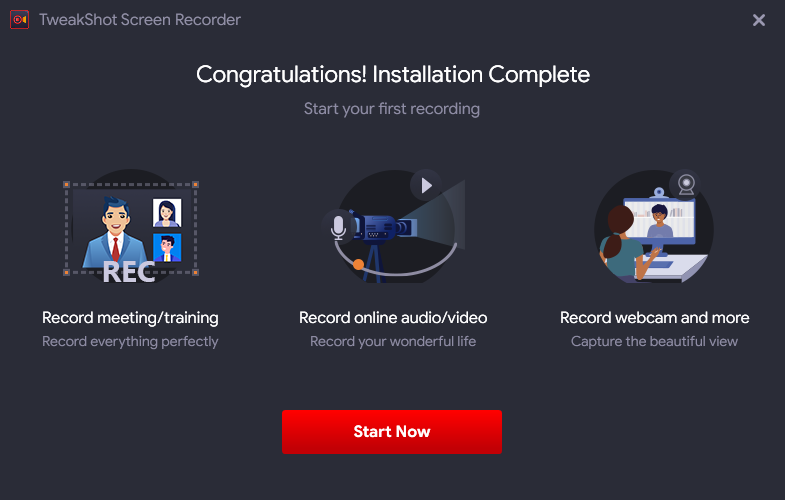
ШАГ 3. Утилита записи экрана поставляется с простым для понимания учебным пособием, которое поможет вам понять, «как использовать инструмент захвата экрана?».
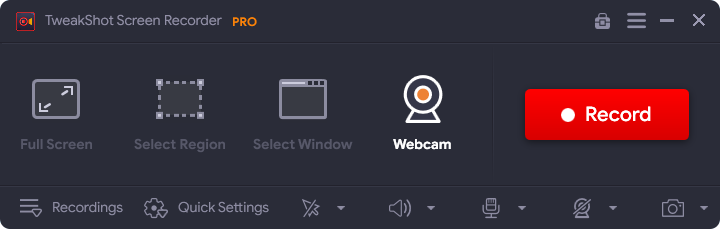
ШАГ 4. Чтобы записать встречи Zoom, нажмите кнопку «Запись».
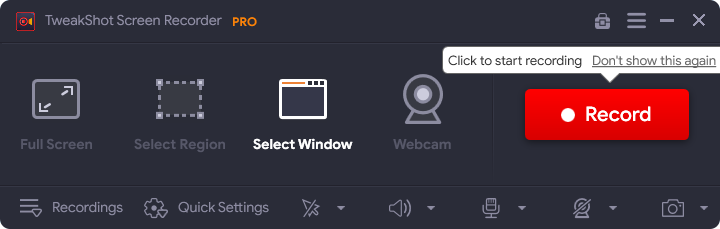
ШАГ 5. На этом этапе вы увидите всплывающее окно, в котором вам необходимо выбрать системный звук, установить параметры микрофона, громкость и т. д. в соответствии с вашими потребностями и требованиями.
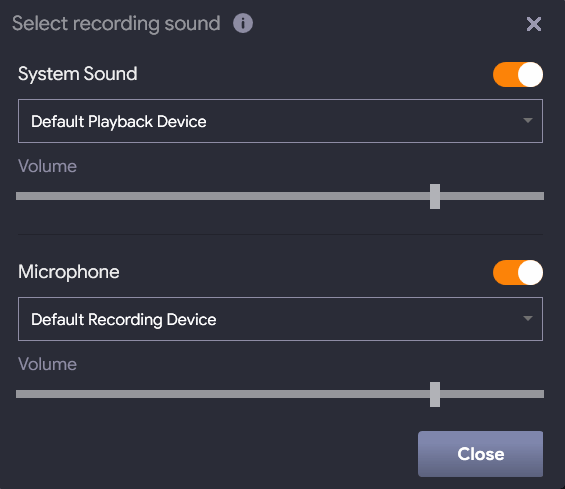
ШАГ 6. На вашем экране будет запущен обратный отсчет, указывающий на начало записи экрана. Кроме того, в нижней части экрана появится крошечный лоток, из которого вы можете сделать паузу, остановить запись экрана.

Когда вы закончите запись звонков Zoom, сохраните запись в нужном месте. Кроме того, вы также можете делиться записями экрана через Google Диск, OneDrive или DropBox.
Примечание. Если вы хотите записывать свой голос в режиме реального времени, мы рекомендуем вам выбрать точные настройки для записи звука.
Часто задаваемые вопросы (Часто задаваемые вопросы)
Можете ли вы записывать встречи Zoom, если вы не являетесь организатором?
Да, участники также могут записывать собрания Zoom. Но для этого им потребуется разрешение от хозяина. Поскольку по умолчанию только организатор может инициировать локальную запись, организатор должен разрешить запись собраний Zoom участниками. Для этого разрешение можно предоставить, перейдя на страницу настроек на веб-сайте Zoom.
Как записывать встречи Zoom на телефон?
Чтобы записывать встречи Zoom на телефон, у вас должно быть платное членство в Zoom. Теперь, когда вы находитесь на собрании Zoom, щелкните меню «Дополнительно» (три точки в правом нижнем углу). Теперь в появившемся меню выберите «Запись для Android» или «Запись в облако для iOS». Теперь появится значок «Запись…» и начнется запись. Вы можете остановить или приостановить запись, нажав на эту кнопку.
Как мне записывать встречи Zoom на моем компьютере?
Если вы являетесь организатором или имеете доступ к записи собраний и хотите записывать собрания Zoom в своем настольном приложении, выполните следующие действия. Сначала вам нужно убедиться, что записи сохранены в соответствующей папке. Для этого щелкните значок шестеренки на главном экране и нажмите «Настройки». На левой панели выберите параметр « Запись ». Теперь будет создана новая папка для сохранения ваших записей.
Теперь, когда вы находитесь на вызове Zoom, нажмите кнопку «Запись» в нижней части экрана. Как только запись начнется, вы увидите метку «Запись…» в верхнем левом углу. Вы можете использовать эту кнопку, чтобы остановить или приостановить запись. Когда запись будет завершена, она будет сохранена в нужной папке.
Как поделиться записанными встречами Zoom?
Чтобы поделиться локальными записями Zoom, перейдите в раздел « Собрания » и выберите вкладку «Записано». Далее вам нужно выбрать встречу, которой вы хотите поделиться. Нажмите «Открыть», чтобы открыть видеофайл (mp4). Далее нужно загрузить этот файл в облачное хранилище или на сайты потокового видео. Пароль защищает файл. После этого поделитесь ссылкой на конференцию Zoom со своими друзьями или коллегами.
Если вы хотите поделиться облачной записью Zoom, войдите в свою учетную запись Zoom и выберите параметр «Записи». Теперь выберите запись, которой вы хотите поделиться, и нажмите кнопку «Поделиться» рядом с ней. Вы должны включить опцию Внутренне (только для членов учетной записи) и защитить файл паролем для большей безопасности.
Как просмотреть запись Zoom Meeting со звуком?
Когда вы разговариваете по Zoom, нажмите кнопку «Запись» в правом нижнем углу экрана. Кроме того, вы также можете нажать клавиши Alt + R, чтобы начать запись экрана в Zoom. Как только запись начнется, вам отобразится небольшая метка «Запись…». Вы можете использовать эту метку, чтобы приостановить или остановить запись.
Как записывать встречи Zoom без разрешения?
Вы можете записать Zoom Meeting, если вы являетесь организатором. Вам потребуется разрешение организатора для записи Zoom Meeting, если вы являетесь участником. Лучший способ записать Zoom Meeting без разрешения — использовать лучшее программное обеспечение для захвата экрана и записи видео. Одним из таких инструментов является TweakShot для захвата снимков экрана, который помогает вам записывать экраны в качестве HD.
Нижняя линия
Благодаря высокому качеству видео и мощному онлайн-сотрудничеству Zoom, несомненно, является одной из лучших программ для видеоконференций и видеозвонков, доступных на рынке. Используя его функции записи, вы можете быть уверены, что не упустите ни одной существенной информации.
Надеюсь, вам понравилась эта пошаговая статья о том, как записывать собрания Zoom на экране!
Спасибо за чтение.